
|
Modalità Workflow |
Scroll |
Nella modalità Workflow, è possibile visualizzare i propri lavori di workflow. Per impostazione predefinita, vengono visualizzate tutte le istanze assegnate all'utente corrente (o richiamate dall'utente) in Tutti i processi; l'elenco può essere filtrato in base al processo. Per aprire un lavoro da elaborare, toccare il lavoro desiderato.
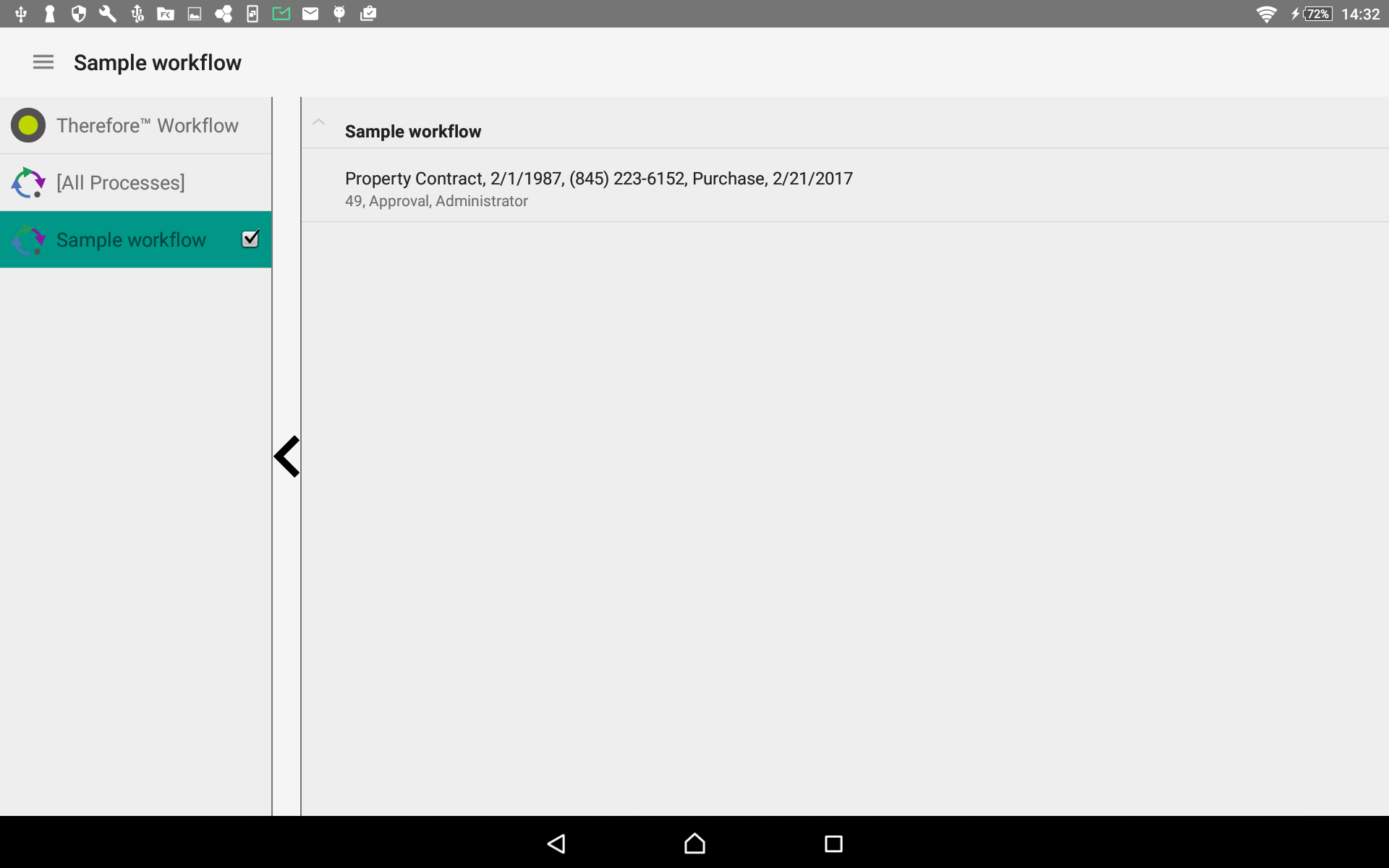
L'opzione Azioni elenca le opzioni disponibili per il documento selezionato nel workflow. La prima azione disponibile è quella che permette di richiamare l'istanza nel processo di workflow (a meno che non sia già stata assegnata all'utente, nel qual caso questa azione non compare).
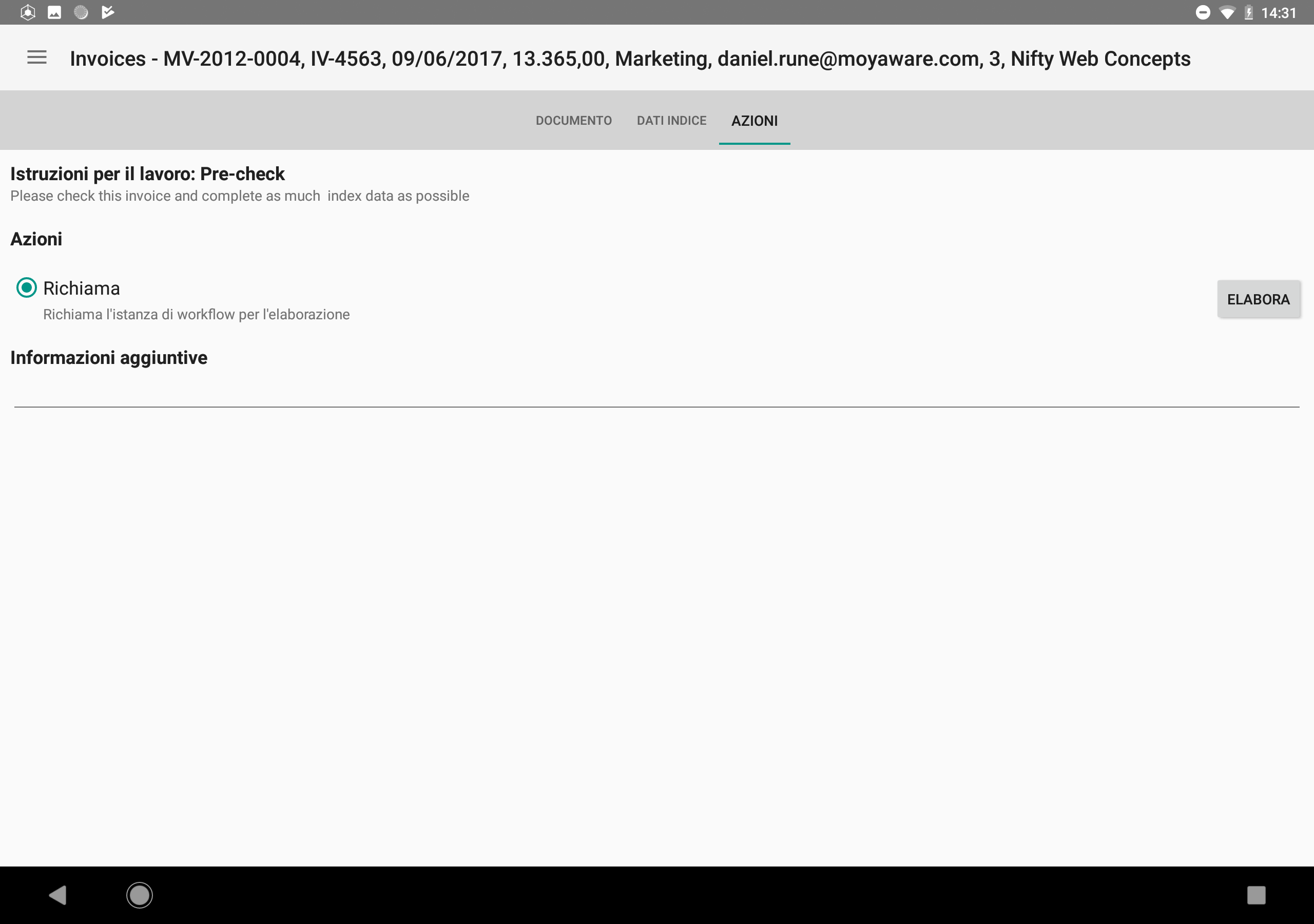
Una volta che un'istanza di un workflow è stata richiamata (o dopo che è stata assegnata all'utente), compare un nuovo riquadro che permette di selezionare ulteriori azioni disponibili per l'elaborazione del documento all'interno del workflow.
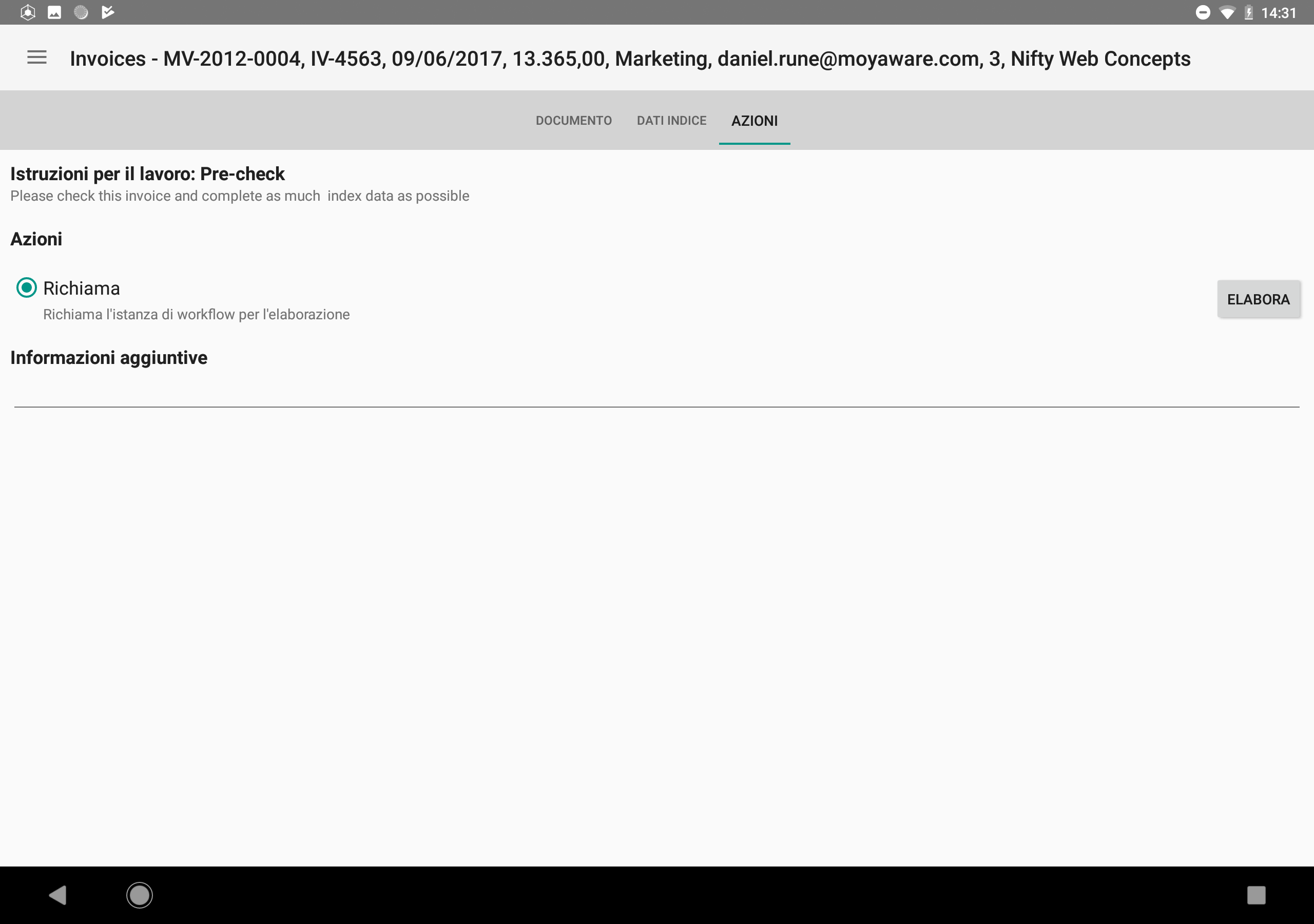
|
Ulteriori informazioni su come delegare o riautenticare un'istanza all'interno di un workflow sono incluse nelle esercitazioni. |
Per visualizzare il documento nel processo di workflow corrente, selezionare la scheda Documento.
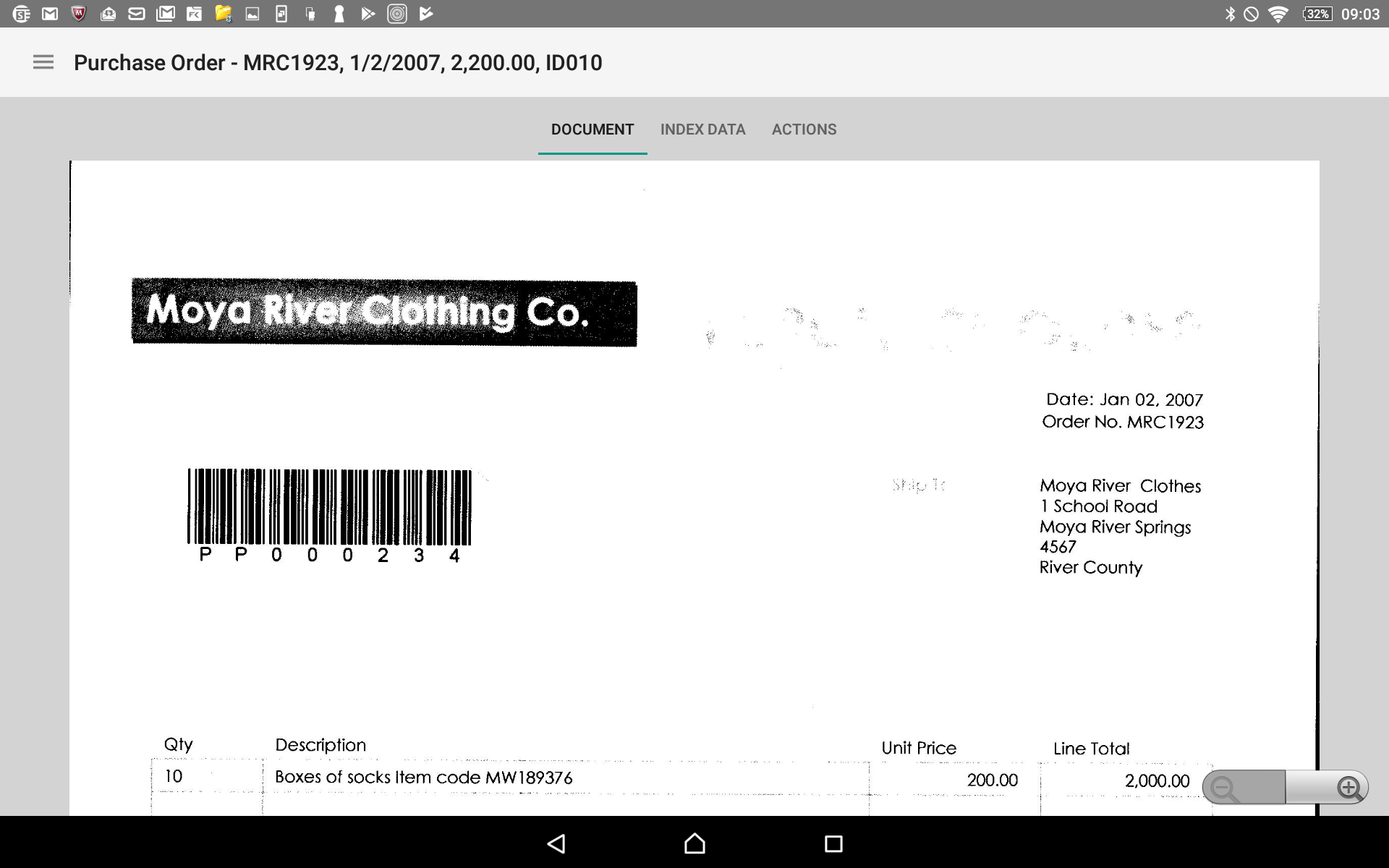
Per visualizzare o modificare i dati indice del documento nel processo di workflow corrente, selezionare la scheda Dati indice.
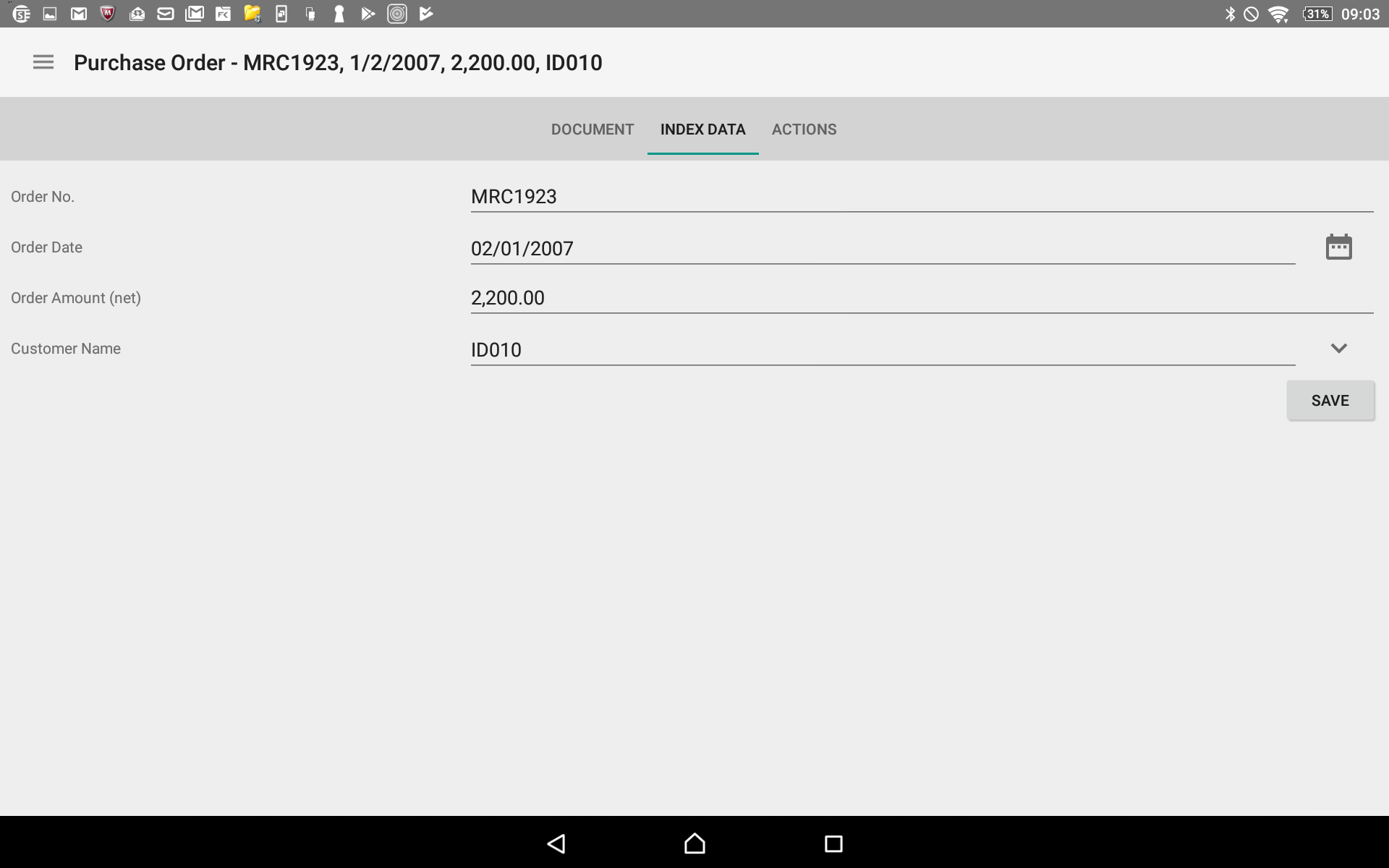
|
Consultare i collegamenti contenuti nelle esercitazioni per maggiori informazioni su come riautenticare o delegare lavori nel workflow. |

